Raspberry pi 4 не работает ethernet
Обновлено: 07.07.2024
Если ваш Raspberry Pi не подключается к Wi-Fi или Ethernet, вам необходимо проверить свой WiFi-маршрутизатор, чтобы узнать, работает ли подключение к Интернету.
1. Проверьте наличие проблем с SSID.
- Если у Raspberry Pi возникают проблемы с подключением к сети Wi-Fi, проверьте SSID на наличие недопустимых символов.
- Убедитесь, что в имени вашей сети (SSID) нет подчеркивания.
- Удалите подчеркивание, затем попробуйте подключить Raspberry Pi к сети Wi-Fi.
- Удаление подчеркивания помогло некоторым пользователям решить проблему.
Кроме того, если ваш маршрутизатор поддерживает беспроводные сети как 2,4 ГГц, так и 5 ГГц, попробуйте использовать сеть 2,4 ГГц. Попробуйте снова подключить устройство к сети и проверьте, работает ли оно.
2. Проверьте домашнюю сеть на наличие проблем.
Перезагрузите роутер
- Выключите роутер и отключите его от розетки.
- Выключите WiFi-роутер, если вы его используете.
- Отсоедините кабель Ethernet, подключенный к модему.
- Оставьте маршрутизатор в неактивном состоянии на минуту.
- Снова подключите питание, включите модем и WiFi-роутер.
- После того, как все индикаторы перестанут мигать, подключите Raspberry Pi и проверьте еще раз.
Проверьте кабель и порт Ethernet.
- Убедитесь, что кабель Ethernet исправен, подключив его напрямую к компьютеру.
- Если кабель Ethernet не работает, подумайте о замене кабеля.
- Попробуйте использовать другой порт Ethernet на маршрутизаторе, чтобы проверить наличие проблем с портом.
Если проблема не исчезнет, подумайте об обновлении прошивки WiFi-роутера. Восстановление настроек маршрутизатора до заводских значений по умолчанию и после этого перенастройка сетевого устройства также может помочь, если проблема связана с вашей домашней сетью, а не с Raspberry Pi.
3. Переустановите образ Raspbian.
- Загрузите последнюю версию имидж-сканера Raspberry Pi на свой компьютер.
- Запустите установщик, чтобы установить образ Raspberry Pi.
- Подключите устройство чтения SD-карт с внутренней SD-картой к компьютеру.
- Откройте имидж-сканер Raspberry Pi и убедитесь, что SD-карта обнаружена.
- Выберите необходимую операционную систему из отображаемого списка.
- Выберите SD-карту, на которую вы хотите установить операционную систему.
- Нажмите Писать чтобы начать установку.
После установки повторно подключите SD-карту к Raspberry Pi и проверьте.
Если переустановка последней версии Raspbian не помогает, попробуйте перейти на более старую версию, чтобы проверить, работает ли это.
Проверьте аппаратные проблемы
- Если проблема не исчезнет, проверьте порт Ethernet Raspberry Pi на предмет проблем с оборудованием.
- Подключите к устройству внешний адаптер Ethernet и проверьте, работает ли Интернет.
- Если Интернет работает, порт Ethernet на вашем Raspberry Pi неисправен.
Ваше устройство Raspberry Pi может перестать подключаться к Wi-Fi, если обнаружит проблемы с SSID или другой конфигурацией сети. Однако, когда проблема возникает с подключением Ethernet, это обычно происходит из-за того, что порт Ethernet "мертв" вызывает проблему.
г. Киев, ул. Ивана Франко, 9ПН-ПТ: с 10.00 до 19.00 СБ: с 11.00 до 17.00
@Raspberry_Ukraine 380933499016
В вашей корзине
В этом уроке Вы научитесь:
- Подключаться с помощью кабеля Ethernet
- Использовать WiFi адаптер с Raspbian и Occidentalis
- Узнавать IP-адрес Raspberry Pi


Как только Вы подключите кабель к Pi, сетевые светодиоды начнут мигать.

В большинстве случаев с домашними сетями, Интернет подключится без допольнительной настройки. Чтобы это получилось, нужно чтобы маршрутизатор был настроен для DHCP (Dynamic Host Configuration Protocol). Этот сервис работает с домашними маршрутизаторами и назначает IP-адреса для любых устройств подключенных через кабель или WiFi.
Если DHCP на домашнем маршрутизаторе не включен, подсоединитесь к его консоли управления через другой уже подключенный компьютер.
Где-нибудь должна быть настройка, которая включает протокол.

Если у Вас уже есть WiFi-адаптер, опробуйте его, потому что большинство даже бюджетных адаптеров будут работать без проблем.

Однако WiFi требует много энергии, поэтому проверьте класс мощности источника электропитания. Некоторым WiFi-адаптерам требуется внешний источник электропитания для стабильной работы.
Если подсоединить WiFi-адаптер, то у Вас больше не будет двух свободных USB-разъема для клавиатуры и мыши, поэтому Вам может понадобиться USB-хаб.
Для настройки WiFi необходимо, чтобы Ваш маршрутизатор поддерживал SSID. Удостоверьтесь, что эта функция включена. Если настройки SSID приватные, это не будет работать.Релизы Raspbian после 28 октября 2012 г. имеют встроенную утилиту конфигурирования. Вы найдете ее ярлык на Рабочем столе. Если Вы используете инструменты командной строки или подключаетесь через Ethernet, смотрите следующий раздел, чтобы узнать, как вручную настраивать сеть, интерфейсы и др.
Дважды щелкните на ярлыке и появится следующее:


Введите свой пароль и нажмите Добавить (Add). В первом окне отобразится, что соединение установлено. Вы можете подключаться или отключаться с помощью кнопок Connect и Disconnect. Также обратите внимание, что IP-адрес Вашего Pi отображается в нижней части окна.
Вот пять вещей, чтобы проверить, нужно ли вам устранять неполадки Raspberry Pi, который должен работать, но по какой-то причине не загружается.
1. Убедитесь, что это не загрузка, проверьте светодиоды

Так что же означают эти светодиоды? Ну, есть нормальное состояние, при котором активны оба индикатора: PWR и ACT. ACT будет мигать во время активности SD-карты, а PWR мигает, когда мощность падает ниже 4,65 В. Таким образом, если красный светодиод PWR не загорается, нет питания.
Если активен только красный светодиод PWR и мигающий индикатор отсутствует, то Pi получает питание, но на SD-карте нет читаемой инструкции по загрузке (если имеется). На Raspberry Pi 2 горят светодиоды ACT и PWR, что означает то же самое.
При загрузке с SD-карты индикатор ACT должен мигать нерегулярно. Тем не менее, он может мигать более регулируемым образом, чтобы указать на проблему:
- 3 вспышки: start.elf не найден
- 4 вспышки: start.elf не может запуститься, поэтому возможно он поврежден. Кроме того, карта вставлена неправильно или слот для карты не работает.
- 7 вспышек: kernel.img не найден
- 8 вспышек: SDRAM не распознается. В этом случае ваша SDRAM, вероятно, повреждена или файл bootcode.bin orstart.elf не может быть прочитан.
Если возникает какой-либо из этих индикаторов, попробуйте новую SD-карту с недавно установленной операционной системой Raspberry Pi
, Нет радости? Прокрутите вниз, чтобы проверить, в чем может быть проблема.
2. Достаточно ли хорош адаптер питания?
Как отмечалось выше, проблемы с питанием могут привести к сбою Raspberry Pi. Он может выключиться или зависнуть во время работы, или может вообще не загрузиться. Это связано с тем, что для надежного считывания SD-карты необходим стабильный блок питания (PSU).
Чтобы убедиться, что ваш блок питания достаточно хорош, убедитесь, что он соответствует спецификации вашей конкретной модели Raspberry Pi. Точно так же, убедитесь, что микро-USB от блока питания к Пи до нуля. Многие люди используют зарядные устройства для смартфонов для питания своих малиновый пис. Это обычно не лучшая идея; выделенный, подходящий блок питания является предпочтительным подходом.
Raspberry Pi имеет самовосстанавливающийся предохранитель. Этот полифуз может сбрасываться сам, но это может занять до нескольких дней. Если вы случайно отключили полифузию, вы узнаете об этом позже, только если попытаетесь загрузиться позже. Стоит потратить время на покупку подходящего блока питания Raspberry Pi, например, адаптера CanaKit 5V 2.5A на Amazon.
Таким образом, если на SD-карте не установлена ОС, вы не получите удовольствия от Raspberry Pi. Сделайте это, обеспечив доступность ОС. Установите Raspbian (или Raspbian Lite, если у вас мало времени) или используйте NOOBS, чтобы запустить Pi и запустить ОС и выбрать ОС для загрузки и установки.
4. Убедитесь, что MicroSD Card работает
Работающая Raspberry Pi будет полагаться на SD-карту хорошего качества для загрузки и, как правило, под управлением ОС (хотя более поздние модели могут впоследствии загружаться с USB-устройств). Если SD-карта не работает, то ваш Raspberry Pi будет работать некорректно или просто не сможет загрузиться.

Начнем с проверки работоспособности карты. Вы можете сделать это, выключив Pi и вставив SD-карту в компьютер. Используйте надежный инструмент форматирования флэш-накопителя и попытайтесь переформатировать (в Windows и Mac используйте инструмент SDFormatter из SD Association). В случае сбоя форматирования карта повреждена (SD-карты SanDisk можно вернуть по гарантии).
При настройке новой ОС Raspberry Pi всегда лучше отформатировать SD-карту перед записью образа. Это означает использование надежного устройства чтения / записи карт, а также подходящих носителей. Ищите носители с высокой скоростью записи и превосходной проверкой ошибок, чтобы обеспечить быструю и эффективную Raspberry Pi.
Покупайте SD-карты только у известных поставщиков, таких как карта microSD Sandisk 64 ГБ на Amazon. Другие известные бренды включают Samsung и PNY, оба из которых также можно найти на Amazon.
Если устройство загружается, ваш другой Pi неисправен; если нет, то причиной проблемы являются кабели, блок питания или SD-карта. Смотри выше.
Между тем, для устройств Raspberry Pi A, A + и Zero существует другой способ проверки подозрительных устройств. Отключите все кабели и SD-карту и подключите устройство через USB-кабель к ПК с Windows (от USB-A до USB-A для Raspberry Pi A и A +, от micro-USB до USB-A для моделей Pi Zero).
Если работает, устройство будет обнаружено, и прозвучит предупреждение, и вы найдете Raspberry Pi, указанный в диспетчере устройств как «Загрузка BCM2708». В Linux и Mac вы найдете рабочий Raspberry Pi A или Zero, перечисленный в ответ на dmesg Команда в терминале.
На Raspberry Pis предоставляется 12-месячная гарантия, но не возвращайте ее, предварительно не проверив условия.
Проблемы с загрузкой Raspberry Pi: исправлено!
- Проверьте светодиоды
- Подходит ли адаптер питания?
- Вы установили операционную систему?
- Карта microSD надежна?
- Выход HDMI отключен?
Между тем, если ваш Raspberry Pi является одним из немногих, которые действительно неисправны, используйте шаги выше, чтобы подтвердить это.
Удалось все запустить и запустить? Большой! Теперь взгляните на эти удивительные проекты Raspberry Pi, чтобы начать
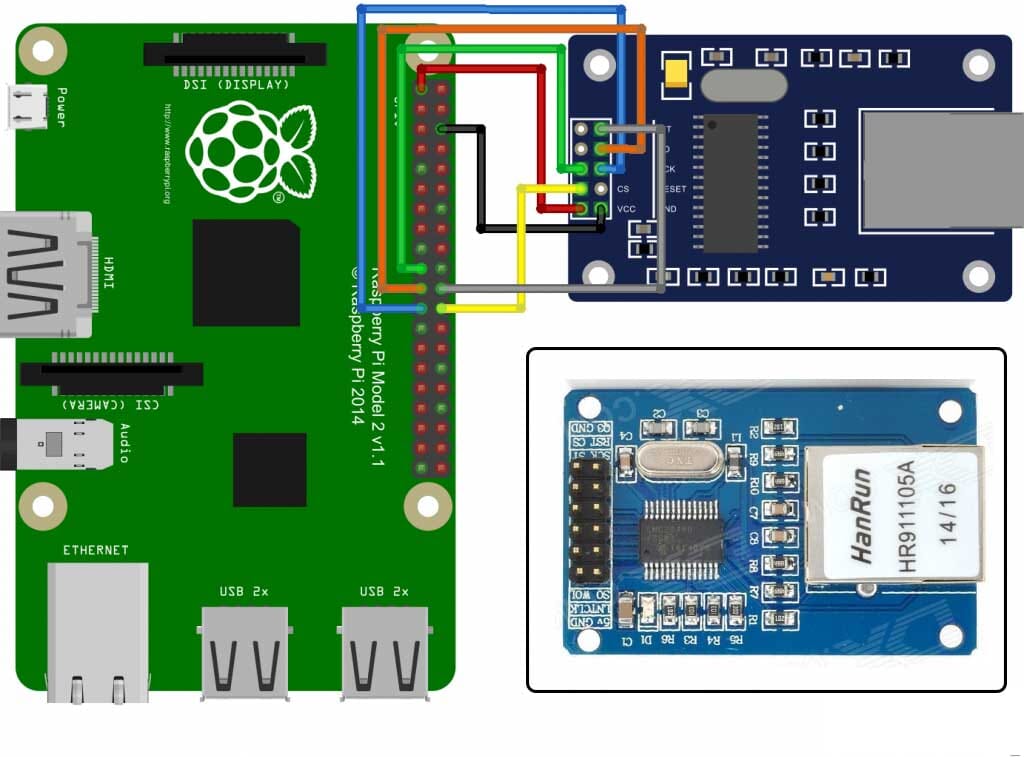
Подключение второго Ethernet порта к Raspberry PI
Как-то раз, я захотел сделать маршрутизатор на Raspberry PI. Имея USB wifi-адаптер, я создал мини wifi сеть по квартире, но захотелось сделать полноценный роутер с еще одним Ethernet-портом. Именно для этого, мне пришлось реализовать подключение второго Ethernet порта к Raspberry PI. Конечно можно подключить USB Ethernet-адаптер, и использовать его. Но у меня такого не было, а покупать не очень хотелось. Зато у меня был Ethernet-модуль ENC28J60, который я покупал для подключение arduino к Интернету. Ethernet-модуль ENC28J60 подключается к Raspberry PI через интерфейс SPI, который доступен и на других версиях raspberry.
Первым делом, и наверное самым сложным, нам нужно подключить модуль к Raspberry.
Делается это по такой схеме:
| Raspberry PI GPIO | ENC28J60 | ENC28J60 | Raspberry PI GPIO |
| none | 5v | GND | none |
| GP25 | INT (IRQ) | CLK | none |
| GP9 | SO | WOI | none |
| GP11 | SCK | SI | GP10 |
| none | RST | CS | GP8 |
| 3V3 | 3.3v | GND | GND |
После этого, нужно программно настроить Raspberry PI.
При скорости стандартного интерфейса:
Что это значит в реальной жизни? Это значит, что если Вы захотите передать файл, с ноутбука на Raspberry PI, размером 50Мб, то время передачи приблизительно займет 1 м. 30 сек. Наоборот – приблизительно 2 м 20 сек. Для передачи потокового видео, этого мало, но для IoT устройств возможно будет достаточно.
Так же, желательно питать модуль дополнительным источником питания, так как Raspberry PI на пине 3.3V выдает 60 мА, при том, что модуль должен (указано в даташите чипа ENC28J60) употреблять мощность приблизительно 160 мА.
Читайте также:

